创意广告视频文案:怎么制作视频广告?
本文介绍视频广告片的制作标准流程,希望对喜欢视频制作这方面的朋友有一些帮助。 一、前期准备 脚本说明:当创意完全确认、并获准进入拍摄阶段时,广告公司会将创意的文案、画面说明及提案给客户的故事板(Storyboard)呈递给合适的制作公司(可能不止一家),注并就广告片的长度、规格、交片日期、目的、任务、情节、创意点、气氛和禁忌等作必要的书面说明,以帮助制作公司理解该广告片的创意背景、目标对象、创意原点及表现风格等等。注同时要求制作公司在限定的时间里呈递估价(Quotation)和制作日程表(Schedule)以供选择。 估价:当制作公司收到脚本说明(Storyboard Briefing)之后,制作公司会就自己对创意的理解预估将合适的制作方案及相应的价格呈报给广告公司,供广告公司及广告客户确认。 一般而言,一份合理的估价应包括拍摄准备、拍摄器材、拍摄场地、拍摄置景、拍摄道具、拍摄服装、摄制组(导演、制片、摄影师、灯光师、美术、化妆师、服装师、造型师、演员等)、电力、转磁、音乐、剪辑、特技、二维及三维制作、配音及合成等制作费、制作公司利润、税金等广告影片制作中的全部方面,并附制作日程表。甚至可以包含具体的选择方案。 客户确认:由广告公司将制作公司的估价呈报给客户,当客户确认后,由客户、广告公司、制作公司签立具体的制作合同。然后,根据合同和最后确认的制作日程表(Schedule),制作公司会在规定的时间内准备接下来的第一次制作准备会(PPM1)。 拍摄前准备:在此期间,制作公司将就制作脚本(Shootingboard)、导演阐述、灯光影调、音乐样本、堪景、布景方案、演员试镜、演员造型、道具、服装……等有关广告片拍摄的所有细节部分进行全面的准备工作,以寻求将广告创意呈现为广告影片的最佳方式。 第一次制作准备会:PPM是英文Pre-Product Meeting的缩写。在PPM上,将由制作公司就广告影片拍摄中的各个细节向客户及广告公司呈报,并说明理由。通常制作公司会提报不止一套的制作脚本(Shootingboard)、导演阐述、灯光影调、音乐样本、堪景、布景方案、演员试镜、演员造型、道具、服装……等有关广告片拍摄的所有细节部分供客户和广告公司选择,最终一一确认,作为之后拍片的基础依据。 如果某些部分在此次会议上无法确认,则(在时间允许的前提下)安排另一次制作准备会直到最终确认。因此,制作准备会召开的次数通常是不确定的,如果只召开一次,则PPM1和PPM2、Final PPM就没有什么差别。 第二次制作准备会:经过再一次的准备,就第一次制作准备会(PPM1)上未能确认的部分,制作公司将提报新的准备方案,供客户及广告公司确认,如果全部确认,则不再召开最终制作准备会(Final PPM),否则(在时间允许的前提下)再安排另一次制作准备会直到最终确认。 最终制作准备会:这是最后的制作准备会,为了不影响整个拍片计划的进行,就未能确认的所有方面,客户、广告公司和制作公司必须共同协商出可以执行的方案,待三方确认后,作为之后拍片的基础依据。 拍片前最后检查:在进入正式拍摄之前,制作公司的制片人员对最终制作准备会上确定的各个细节,进行最后的确认和检视,以杜绝任何细节在拍片现场发生状况,确保广告片的拍摄完全按照计划顺利执行。其中尤其需要注意的是场地、置景、演员、特殊镜头等方面。 另外,在正式拍片之前,制作公司会向包括客户、广告公司、摄制组相关人员在内的各个方面,以书面形式的“拍摄通告”告知拍摄地点、时间、摄制组人员、联络方式等。 二、拍摄 按照最终制作准备会的决议,拍摄的工作在安排好的时间、地点由摄制组按照拍摄脚本Shooting board进行拍摄工作。为了对客户和创意负责,除了摄制组之外,通常制作公司的制片人员会联络客户和广告公司的客户代表AE、有关创作人员等参加拍摄。 根据经验和作业习惯,为了提高工作效率,保证表演质量,镜头的拍摄顺序有时并非按照拍摄脚本Shooting board的镜头顺序进行,而是会将机位、景深相同相近的镜头一起拍摄。另外儿童、动物等拍摄难度较高的镜头通常会最先拍摄,而静物、特写及产品镜头通常会安排在最后拍摄。为确保拍摄的镜头足够用于剪辑,每个镜头都会拍摄不止一遍,而导演也可能会多拍一些脚本中没有的镜头。 查看追问 2010-05-15 5 1 Adobe Premiere 6.0是目前最普及的视频编辑软件,制作灵活方便,可以制作出复杂的视频效果。Adobe Premiere 6.0软件是利用电脑对录像、声音、动画、照片、图画、文本进行采集、制作、生成和播放的过程。它是一款制作Video for Windows影像、QuickTime for Windows电影、Real Player视频流文件以及CD-ROM的强大工具工具。 下面制作一个简单的Adobe Premiere电影(如图1):一个从远处旋转着飘进来的电影镜头,接着出现字幕,淡入淡出效果转换成另一个电影镜头。通过这个例子大家可以了解Premiere应用的全过程。 视频素材 1、启动Premiere 6.0出现Load Project(方案预设置)对话框,每一个新的Adobe Premiere方案必须要预设,在预设中说明方案的时间基础、电影播放率、压缩类型选择、预演和输出等。 2、从预设表中选择PAL Video for Windows,单击“OK”,出现项目窗口(输入视频)、时间标尺窗口(剪辑制作)、信息窗口(显示关于Clips的细节信息)、过渡窗口(选择特定效果在视频之间实现过渡)、预演窗口(在制作窗口汇集并预演)。 3、双击Project(项目)窗口的空白处,弹出Import(输入)窗口,选择视频的素材,单击“OK”,确定。 4、双击Project(项目)窗口中的Cyclers.avi视频弹出Monitor窗口,单击播放标志,直到你认为是影片开头的位置则单击停止标志,下面再单击Mark In按钮,播放到你认为是这段视频素材结束的位置上单击Mark Out按钮。 剪辑制作 使用时间标尺窗口可以把视频的音频素材制作成一个电影。制作窗口包括多个通道,用来播放图像和声音,图像通道包括主要的Video 1A通道和Video 1B通道,T通道是过渡通道,Video 2通道和可以增加的通道是影像叠加通道,Audio通道是声音通道,通道的左侧是控制栏。 将剪辑好的1.avi拖动一段视频到Video 1A通道,将另一段视频拖动到Video 1B通道中,设定长度(同1.avi的设置方法相同)并调整它们的位置,拖动Video 1B通道中的视频到与Video 1A通道中的视频有一部分重叠的位置上。 添加转场 为了使两段视频素材衔接自然,可以使用各种过渡方式,Adobe Premiere提供了70多种过渡方式,如:滑入、渐入、扩散、翻页、镶嵌等。 选择Window→Show Transitions弹出Transitions(过渡)设置窗口。点选Cross Dissolve淡进淡出过渡效果。 单击过渡项目类的扩展标志,拖住所选的过渡方式到T通道于两个Clips重叠部分,程序会自动确定过渡长度以适合过渡部分。在大多数情况下,当两个Clip放在制作窗口的不同通道时,Adobe Premiere会自动设置过渡的正确方向。 应用过滤器 在电影制作过程中,利用过滤器对图像进行特殊处理是使画面产生逼真而奇妙的特技效果的重要方式之一。Adobe Premiere 6.0提供了70多种电影和静态图像过滤器及21种声音过滤器,比如:糊模、波纹、镜子、风、幻影等多种效果的过滤器。并可根据需要自己定制过滤器。 选择Window→Show Video Effect弹出Effect(效果)设置窗口。 单击Effect(效果)设置窗口中的Adjust项目扩展标志出现过滤器,选择Brightness&&Contrast(对比与亮度)过滤器到Timeline(时间标尺)窗口中的1.avi视频上,再选择Window→Show Effect Controls弹出Effect Effect Controls(效果控制)窗口进行对比与亮度的调整,同时屏幕上会出现Motion显示窗口,可以观看调整的效果。并且在一个视频素材上可以施加几个滤镜效果。 远处旋转着飘进来的电影镜头效果就是使用过滤器制作出来的。在Timeline(时间标尺)窗口中,点选左上角的刀片状的切割工具,点击Video 1A通道中的1.avi的时间线的中间某个位置,将1.avi切割成两段。点中选择工具,选中1.avi中的前一段。单击并拖动Effect(效果)设置窗口中的Transform项目扩展标志出现过滤器,选择Camera View(照相机视窗)过滤器到Timeline(时间标尺)窗口中的01.avi视频的前一段上。 在弹出的Effect Controls(效果控制)窗口点按Motion右边的Setup,出现运动设置窗口,按图3设置运动窗口:旋转改为360,缩放改为20%,失真度修改成菱形,将结束点拖到可见区域内,同时可以观看到调整的效果。确认无误后,按确定按钮。 添加文字和声音 单击File→New→Title弹出文字编辑器。选择T字按钮,在空白处单击,输入你要输入的文字。 在默认情况下,文字背景是透明的;但如果制作的是NTSC制式,还要在文字编辑空白处单击右键,选择字幕窗口选项,在NTSC安全色前面打勾;若是PAL制式,则不用打勾。 选择File→Save输入文件名单击OK保存。在Project(项目)窗口中加入这个字幕项,将其拖动到Timeline(时间标尺)窗口中的Video 2轨道,将鼠标放在字幕的后边缘,鼠标箭头变为反E的形状,拖动其长度为需要的长度。 双击Project(项目)窗口中的空白处,选择一段WAV音乐的文件,并拖动到Audio 1轨道。 生成并播放电影 选择File→Export Timeline→Movie生成你制作的作品。若是想生成适合在网上播放的RealPlayer格式电影,选择File→Export Timeline→Advanced RealMedia Export,这是Adobe Premiere 6.0的新功能。生成结束后弹出生成好的作品,单击播放按钮就可以观看你的作品了,效果不错吧。

相关文章
-
附近电商:在农村做本土电商,定位的客户都是附近乡镇的,选择哪类商品好?详细阅读

在农村做本土电商,定位的客户都是附近乡镇的,选择哪行好?在农村做本土电商,有一个莫大的好处,那就是诚信问题能够得到很好的解决,因为距离比较近,能更容易...
2022-08-17 38631
-
昨天电商:仅家电网购规模近6000亿,大件电商爆发能催生出一批快运巨头吗?详细阅读

谢邀 先发表我的看法吧,我觉得不会。 首先先看一下各位电商大佬在线下市场的布局,比如,淘宝进入农村市场覆盖3万个网点;京东在四六级市场拥有近2000家...
2022-08-17 583
-
摩比电商:孙正义的商业帝国有多大?详细阅读

孙正义最成功的一笔投资,当然就是阿里巴巴,当年他向阿里巴巴注资2000万美元,最后换来了240亿美金的回报,成为一段佳话,但是除了投资阿里巴巴,孙正义...
2022-08-17 639
-
兖州电商产业园:如何看待京东鲁南优品馆正式上线这件事?详细阅读

不得不说这是一件好事,先表明自己的观点吧,我认为“京东鲁南优品馆”的上线可以利用电商的优势与渠道帮助当地的一些特产品店铺提高销售量。另外也能起到对当地...
2022-08-17 671
-
跨境电商累吗:有人跟我一样做跨境电商亏钱的吗?详细阅读

跨境电商已经过了红利期,卖家前仆后继涌入,大部分账号亏损。不仅仅是亚马逊,其他平台速卖通 ebay wish等也是如此。 前几年智能手机兴起,如今国内...
2022-08-17 350
-
灌南电商产业园:连云港市灌南县,怎么样?详细阅读

灌南 ,自西汉汉武帝年间建置海西县至今已有2090年的文化历史。因地处灌河流域,又因位于灌河之南而得名灌南 ,下辖11个镇其中;全国千强镇:堆沟港镇、...
2022-08-17 578
-
如何直播是电商:我想组建一个电商直播团队,方向是卖女装,请问需要怎么组建?详细阅读

在关于类似直播话题中,我分享了很多我直播公司中,在团队前期建设、内容策划、引流推广及执行过程等干货;本不想多参合这类回答,但实在所有回答注水太多,跟说...
2022-08-17 367
-
电商常用:电子商务网站常见的盈利模式?详细阅读

1、会员费 企业通过第三电子商务平台参与电子商务交易,必须注册为B2B网站的会员,每年要交纳一定的会员费,才能享受网站提供的各种服务,目前会员费已成为...
2022-08-17 508
发表评论